Slik fjerner du automatiske horisontale linjer i Word

Word formaterer automatisk elementer som sitater, punktliste og nummererte lister og horisontale linjer. Når du skriver minst tre bindestreker, understreker eller like tegn i et avsnitt av seg selv og trykker på "Enter", konverteres tegnene automatisk til henholdsvis en enkelt, tykk enkelt eller dobbelt horisontal linje.
Denne funksjonen kan være en timesaver, unntatt når du vil ha de faktiske tegnene i dokumentet ditt og ikke har Word, konverterer de dem til en horisontal linje som strekker bredden på dokumentet. Det er noen metoder for enten å angre eller fjerne den horisontale linjen eller forhindre at Word automatisk lager den.
Den første metoden er å trykke "Ctrl + Z" rett etter å skrive tegnene og trykke "Enter" for å angre den automatiske opprettelsen av den horisontale linjen. Linjen er fjernet, og tegnene dine forblir.
Men det kan ikke være praktisk å slette opprettelsen av linjen hver gang. Du kan fjerne linjen senere, men du bør forstå hvordan Word legger til den horisontale linjen. Når du trykker på "Enter" på slutten av tegnene som Word erstatter med linjen, fjerner Word tegnene og legger til en nederste kant til avsnittet rett over det der du skrev inn tegnene.
For å fjerne linjen, plasser markøren i avsnittet rett over hvor linjen ble lagt til. Pass på at "Hjem" -fanen er aktiv. Hvis ikke, klikk på "Hjem" -fanen på båndet.
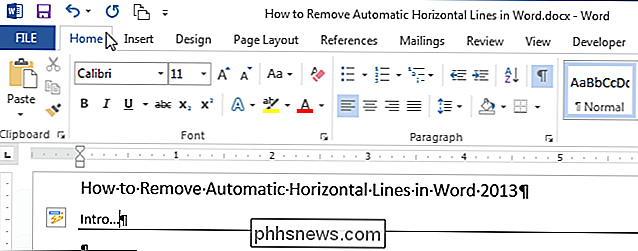
I avsnittet "Avsnitt" på "Hjem" -fanen klikker du på nedpilen på høyre side av "Borders" -knappen og velger "Ingen kant" fra rullegardinmenyen. Dette fjerner linjen under det avsnittet du plasserte markøren på.
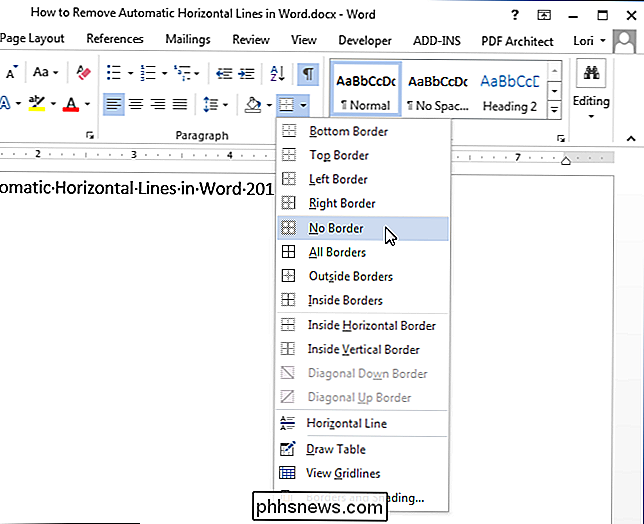
Hvis du ikke vil å angre opprettelsen av en automatisk horisontal linje hver gang det skjer, kan du forhindre det ved å slå av denne trekk. For å gjøre det, klikk på "Fil" -fanen.
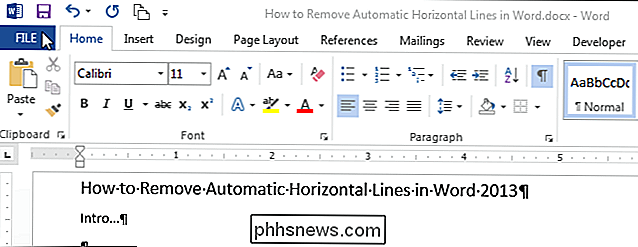
På baksiden av skjermbildet klikker du på "Alternativer" i listen over elementer til venstre.
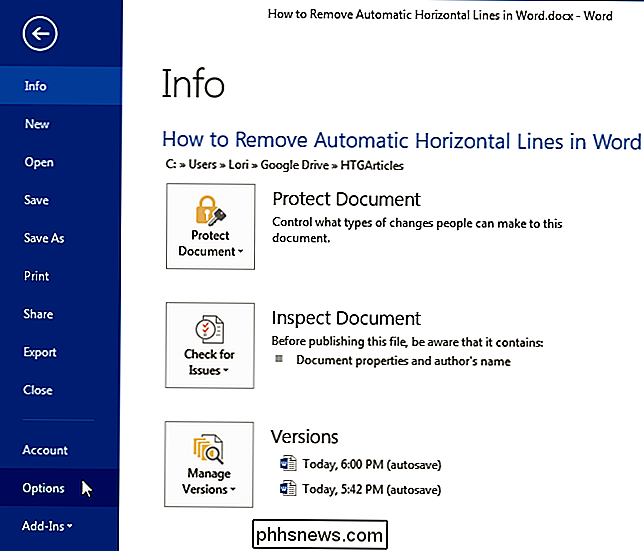
I dialogboksen "Ordvalg" klikker du på "Proofing" i Liste over elementer til venstre.
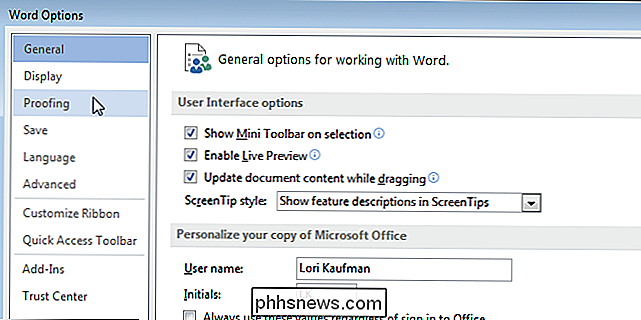
I "AutoCorrect Options" -delen klikker du på "AutoCorrect Options" -knappen.
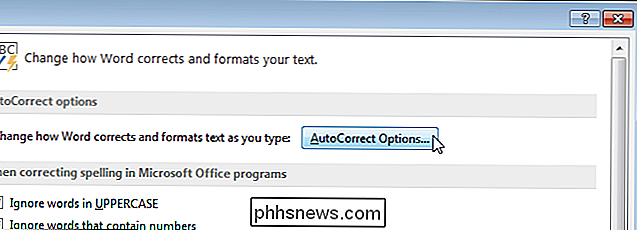
Dialogboksen "AutoCorrect" vises. Klikk på kategorien "AutoFormat som du skriver".
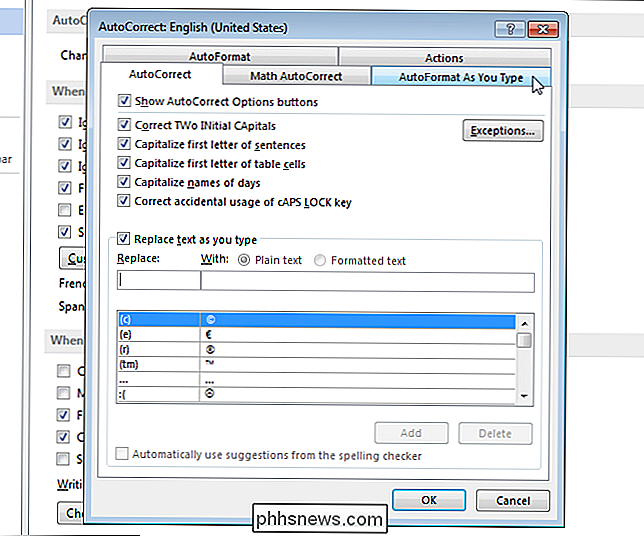
I avmerkingen "Bruk som du skriver" velger du avmerkingsboksen "Border lines", så det er ingen merket i boksen. Klikk på "OK" for å godta endringen og lukk dialogboksen "Automatisk korrigering".
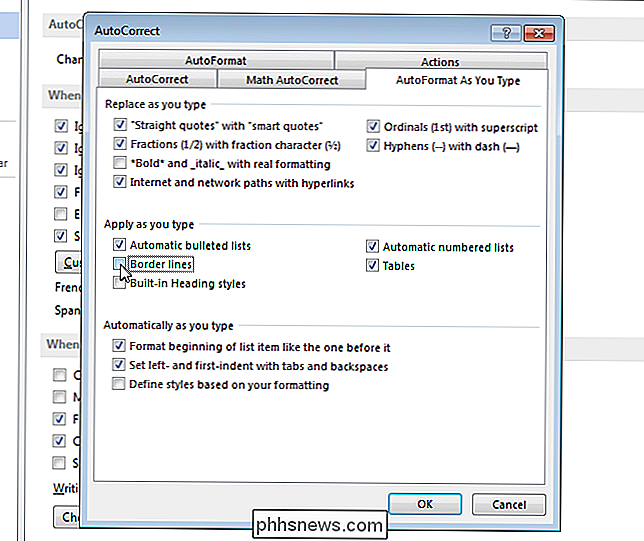
Du kommer tilbake til dialogboksen "Word Options". Klikk på "OK" for å lukke det.
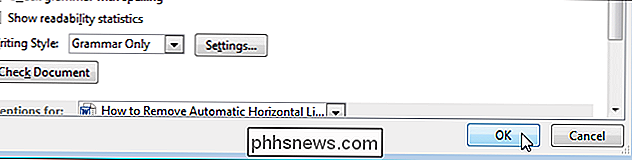
Når du skriver tre eller flere bindestreker, understreker eller likner tegn i et avsnitt av seg selv og trykker på "Enter", forblir tegnene uendret.
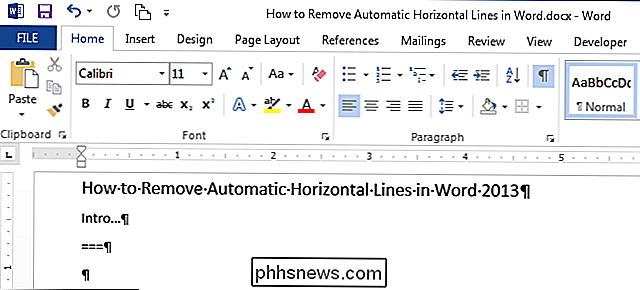
I tillegg til å lage horisontal linjer fra bindestreker, understreker og like tegn, skaper Word også automatiske horisontale linjer fra minst tre stjerner (*), tildes (~) og pundskilt (#). Følgende bilde viser de forskjellige typene horisontale linjer som Word automatisk oppretter.
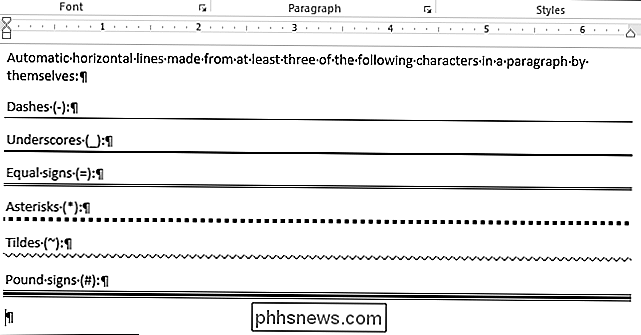
Hvis du vil tillate Word automatisk å sette inn horisontale linjer igjen, slår du bare på "Border lines" -alternativet (et merke skal vises i avkrysningsboksen) .

Hvorfor er størrelsen på e-posten større enn sine vedlagte filer?
Hvis du bruker en lokalt installert postklient, har du kanskje lagt merke til at størrelsen på en e-post ser ut til å være litt større enn filene du har koblet til den. Hvorfor er det og er det en grunn til bekymring? Dagens SuperUser Q & A-post har svaret på et forvirret leserspørsmål. Dagens Spørsmål & Svar-sesjon kommer til oss med høflighet av SuperUser-en underavdeling av Stack Exchange, en fellesskapsdrevet gruppe av Q & A-nettsteder.

Slik lager du tilpassede startmenyfliser til PC-spillene dine i Windows 10
Siden starten har den oppdaterte Start-menyen vært en del av Windows 10. Men for de som fortsatt ser verktøyet I live-fliser-funksjonen kan du lage live fliser fra noen av favorittspillene dine som viser informasjon om dine prestasjoner og hvor lang tid du har spilt. Installer Pin More fra Windows Store For å starte, Du må installere programmet Pin More fra Windows Store.


